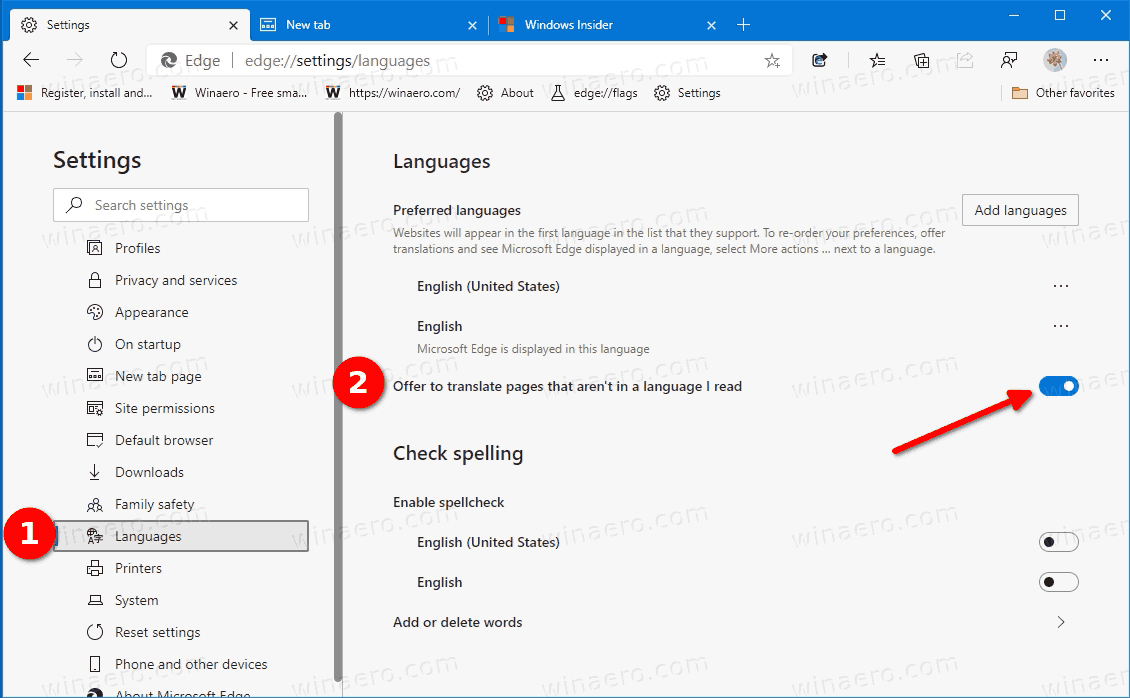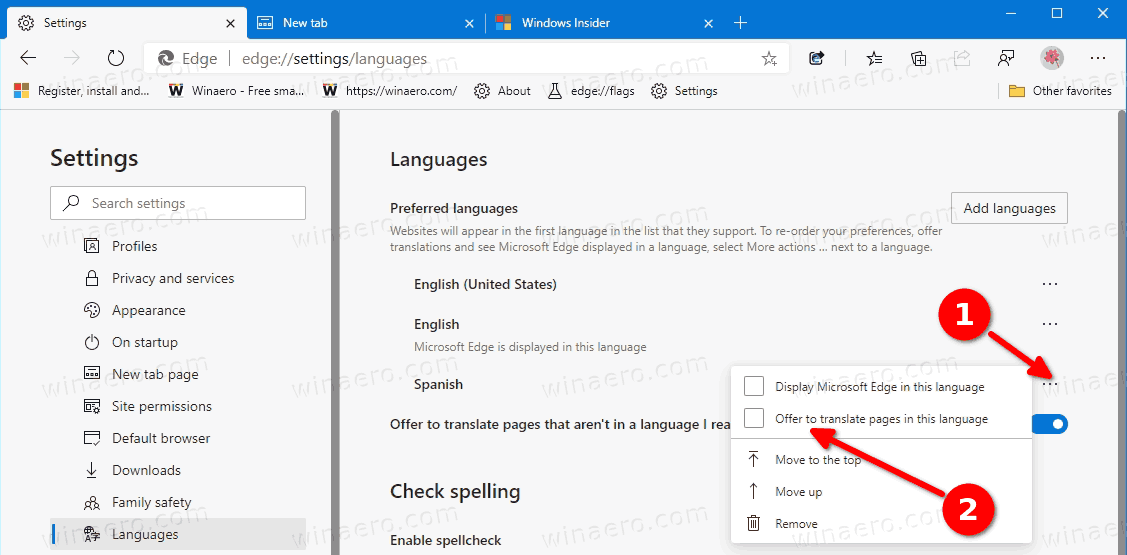วิธีเปิดหรือปิดข้อเสนอในการแปลหน้าใน Microsoft Edge Chromium
ตามค่าเริ่มต้น Microsoft Edge เสนอการแปลหน้าเว็บที่ไม่ได้อยู่ในภาษาเริ่มต้นของเบราว์เซอร์ หากคุณไม่พอใจที่จะเห็นข้อความแจ้งดังกล่าวทุกครั้งที่คุณเข้าชมเพจในภาษาต่างประเทศคุณอาจต้องปิดการใช้งาน ตัวอย่างเช่นคุณอาจต้องการตัวแปลอื่นแทน Bing ซึ่งเปิดใช้งานโดยค่าเริ่มต้นใน Edge

Microsoft Edge เป็นเบราว์เซอร์ที่ใช้ Chromium พร้อมคุณสมบัติพิเศษมากมายเช่น อ่านออกเสียง และบริการที่เชื่อมโยงกับ Microsoft แทนที่จะเป็น Google เบราว์เซอร์ได้รับการอัปเดตบางอย่างแล้วโดยรองรับอุปกรณ์ ARM64 ในรูปแบบ ขอบเสถียร 80 . นอกจากนี้ Microsoft Edge ยังคงรองรับ Windows รุ่นเก่าจำนวนมากรวมถึง Windows 7 ที่เพิ่งเปิดตัว ถึงจุดสิ้นสุดของการสนับสนุน . เช็คเอาท์ เวอร์ชัน Windows ที่รองรับโดย Microsoft Edge Chromium และ แผนงานล่าสุดของ Edge Chromium . สุดท้ายผู้ใช้ที่สนใจสามารถดาวน์โหลด ตัวติดตั้ง MSI สำหรับการปรับใช้และปรับแต่ง
วิธีตั้งค่าตอบกลับอัตโนมัติบน iphone
การโฆษณา

สำหรับเวอร์ชันก่อนวางจำหน่าย Microsoft กำลังใช้ช่องทางสามช่องเพื่อส่งการอัปเดตไปยัง Edge Insiders ช่อง Canary ได้รับการอัปเดตทุกวัน (ยกเว้นวันเสาร์และวันอาทิตย์) ช่อง Dev กำลังรับการอัปเดตทุกสัปดาห์และช่องเบต้าจะอัปเดตทุก 6 สัปดาห์ Microsoft คือ จะรองรับ Edge Chromium บน Windows 7, 8.1 และ 10 ควบคู่ไปกับ macOS ลินุกซ์ (จะมาในอนาคต) และแอพมือถือบน iOS และ Android ผู้ใช้ Windows 7 จะได้รับการอัปเดต จนถึงวันที่ 15 กรกฎาคม 2564 .
ตามค่าเริ่มต้น Microsoft Edge จะแสดงเป็นภาษาเดียวกับระบบของคุณ สำหรับเว็บไซต์ที่มีภาษาอื่น ๆ จะแสดงข้อความแปล เป็นไปได้ที่จะปิดการใช้งานข้อความแจ้งเหล่านั้นโดยไม่เป็นอันตรายคุณจะยังคงสามารถคลิกขวาที่หน้าเพื่อแปลได้
ในการเปิดหรือปิดข้อเสนอในการแปลหน้าใน Microsoft Edge Chromium
- เปิด Microsoft Edge
- คลิกที่ปุ่มการตั้งค่า (Alt + F) และเลือกการตั้งค่าจากเมนู

- คลิกที่ด้านซ้ายภาษา. หากคุณไม่เห็นบานหน้าต่างด้านซ้ายให้ลองปรับขนาดหน้าต่าง Edge หรือคลิกที่ปุ่มเมนู 3 แถบที่มุมบนซ้าย
- ภายใต้ภาษาที่ต้องการทางขวา,
เปิด(เปิดใช้งานโดย defaut) หรือปิด(จะปิดการใช้งานพร้อมต์)เสนอให้แปลหน้าที่ไม่ได้อยู่ในภาษาที่คุณอ่านสลับตัวเลือกสำหรับสิ่งที่คุณต้องการ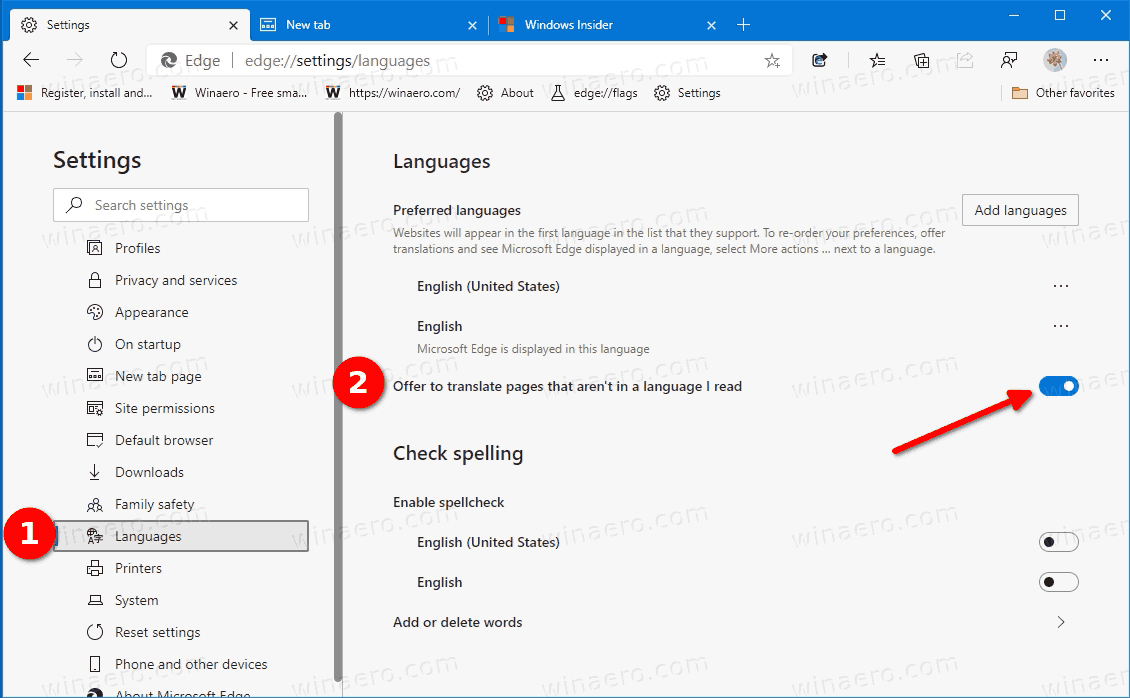
- คุณทำเสร็จแล้ว ตอนนี้คุณสามารถปิดหน้าการตั้งค่าของ Edge ได้
หรือคุณสามารถปิดใช้งานข้อเสนอในการแปลหน้าสำหรับภาษาที่ต้องการได้ มาดูกันว่าทำได้อย่างไร
วิธีออกจากโหมด s
เปิดหรือปิดข้อเสนอในการแปลหน้าสำหรับภาษาเฉพาะ
- เปิด Microsoft Edge
- คลิกที่ปุ่มการตั้งค่า (Alt + F) และเลือกการตั้งค่าจากเมนู

- คลิกที่ด้านซ้ายภาษา. หากคุณไม่เห็นบานหน้าต่างด้านซ้ายให้ลองปรับขนาดหน้าต่าง Edge หรือคลิกที่ปุ่มเมนู 3 แถบที่มุมบนซ้าย
- ภายใต้ภาษาที่ต้องการทางด้านขวาให้คลิกที่ปุ่มเมนูสามจุดทางด้านขวาของภาษาที่คุณต้องการแล้วคลิกข้อเสนอที่จะแปลหน้าในภาษานี้เพื่อเปิดหรือปิดใช้งาน
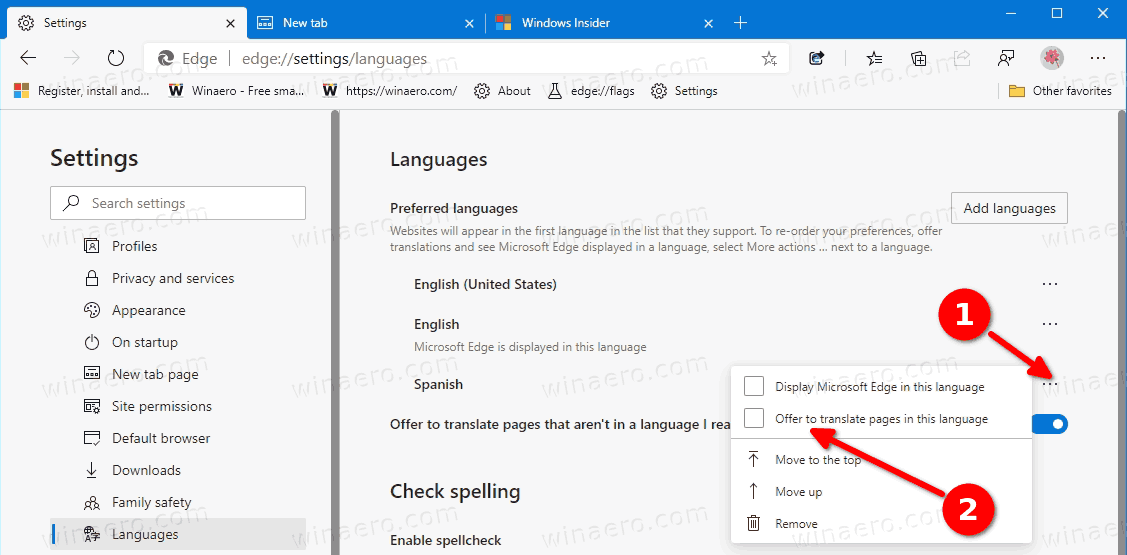
- ทำซ้ำสำหรับภาษาอื่น ๆ หากจำเป็น
- คุณทำเสร็จแล้ว ตอนนี้คุณสามารถปิดหน้าการตั้งค่าของ Edge ได้
หมายเหตุ: ตัวเลือกข้อเสนอที่จะแปลหน้าในภาษานี้ไม่สามารถใช้ได้เมื่อข้างต้นเสนอให้แปลหน้าที่ไม่ได้อยู่ในภาษาที่คุณอ่านตัวเลือกถูกปิดใช้งาน
เวอร์ชัน Edge จริง
- ช่องเสถียร: 83.0.478.61
- ช่องเบต้า: 84.0.522.28
- ช่อง Dev: 85.0.552.1
- ช่อง Canary: 85.0.571.0
ดาวน์โหลด Microsoft Edge
คุณสามารถดาวน์โหลด Edge เวอร์ชันก่อนวางจำหน่ายสำหรับ Insiders ได้จากที่นี่:
ดาวน์โหลด Microsoft Edge Insider Preview
เบราว์เซอร์เวอร์ชันเสถียรมีอยู่ในหน้าต่อไปนี้:
ดาวน์โหลด Microsoft Edge Stable
หมายเหตุ: Microsoft ได้เริ่มส่งมอบ Microsoft Edge ให้กับผู้ใช้ Windows ผ่านทาง Windows Update การอัปเดตนี้จัดเตรียมไว้สำหรับผู้ใช้ Windows 10 เวอร์ชัน 1803 ขึ้นไปและแทนที่แอป Edge แบบคลาสสิกเมื่อติดตั้งแล้ว เบราว์เซอร์เมื่อ จัดส่งด้วย KB4559309 ทำให้ไม่สามารถถอนการติดตั้งจากการตั้งค่าได้ ตรวจสอบวิธีแก้ปัญหาต่อไปนี้: ถอนการติดตั้ง Microsoft Edge หากปุ่มถอนการติดตั้งเป็นสีเทา .
แค่นั้นแหละ.
วิธีตรวจสอบว่า imei ถูกปลดล็อคหรือไม่